怎么查看电脑的声卡型号?查看声卡型号方法介绍怎么查看电脑的声卡型号?很多朋友并不是很清楚,所以下面小编就为大家详细介绍查看声卡型号方法,不会的朋友可以参考本文,希望能对大家有所帮助... 16-02-18
声卡是电脑上的硬件设施,任何电脑上的硬件都需要使用驱动使其运行,那么我们下载驱动的时候就会用到声卡型号,那么怎么查看电脑的声卡型号?下面小编就为大家详细介绍一下,一起来看看吧!

使用命令查看
1、首先呢,打开电脑上的开始菜单,然后在菜单栏最下侧搜索框中输入命令“dxdiag”(看下图)

2、在搜索框中输入完,上侧就会出现“dxdiag”的程序,我们点击进入就会到达directx诊断工具的菜单中(看下图)
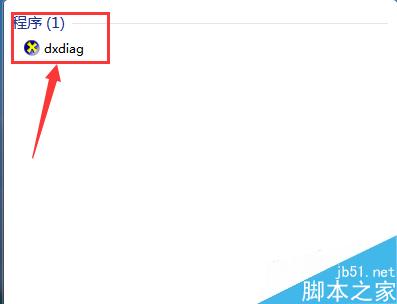
3、我们进入“directx 诊断工具”的菜单中,点击上侧菜单中的第三个“声音”进入(看下图)
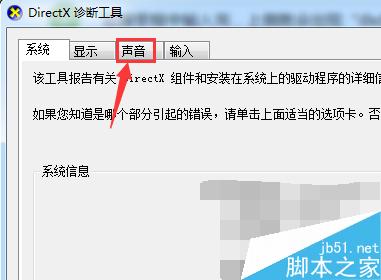
4、然后我们在声音菜单界面里,看到的设备名称就是我们要找的声卡型号(看下图)
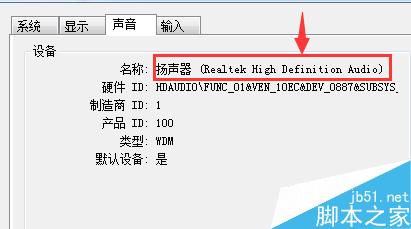
电脑属性查看
1、首先呢,我们点击计算机,右击选择属性进入到计算机的属性里(看下图)
也可以通过控制面板-系统和安全-系统进入
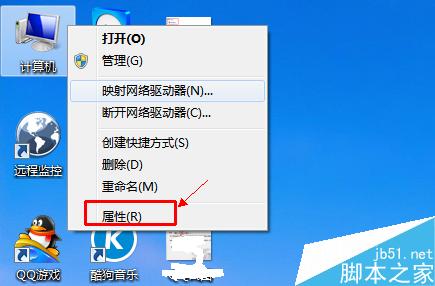
2、然后,我们点击左上角的第二个菜单“设备管理器”进入(看下图)
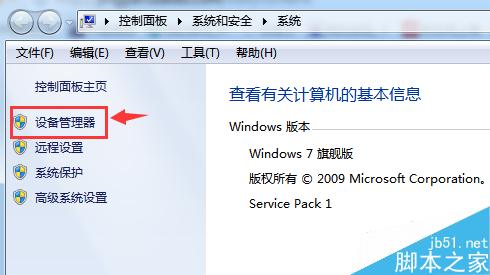
3、进入“设备管理器”后,点击打开“声音、视频和游戏控制器”,就可以看到第三个就是我们需要的声卡型号(看下图)
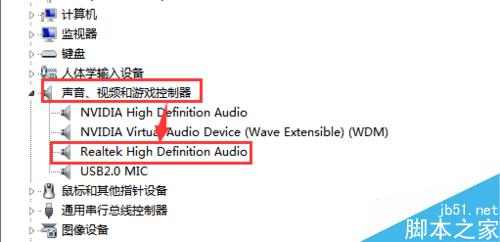
以上就是查看声卡型号方法介绍,你学会了吗?希望能对大家有所帮助!
相关文章:
-
电脑连接不上网络怎么回事?如何解决?随着高新技术的日益增多,越来越多的电子产品也迎之而生,那么电脑连接不上网络怎么回事?如何解决?下面小编就为大家详细介绍一年,来看看吧... 1…
-
清理旧的系统文件时 如何删除超长名称的顽固文件?我们都遇到过电脑中有些文件无法删除的情况,尤其是安装一些软件自带的插件文件或者一些病毒程度一般都很难直接删除,不是决绝访问,就是提…
-
电脑怎么设置为单击鼠标即可打开文件夹?我们一般情况下是使用鼠标双击打开文件夹,现在教大家如何设置,使鼠标单击打开文件夹,希望能够帮助到大家... 16-02-15 …
-
-
windows自带软件画图将两张图片拼接在一张图今天小编为大家分享windows自带软件画图将两张图片拼接在一张图方法,不需要其他第三方软件,方法很简单的,不会的朋友快快来学习吧…
-
如何电脑打开指定网站、只让访问某些网站以及怎样禁止打开某个网站的方法这篇文章主要介绍了如何电脑打开指定网站、只让访问某些网站以及怎样禁止打开某个网站的方法,需要的朋友可以参考下.…
版权声明:本文内容由互联网用户贡献,该文观点仅代表作者本人。本站仅提供信息存储服务,不拥有所有权,不承担相关法律责任。
如发现本站有涉嫌抄袭侵权/违法违规的内容, 请发送邮件至 2386932994@qq.com 举报,一经查实将立刻删除。


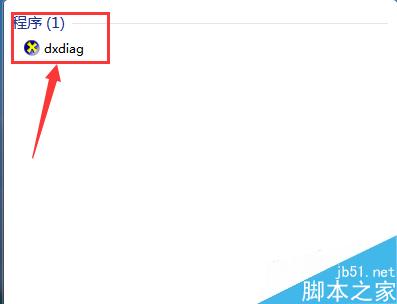
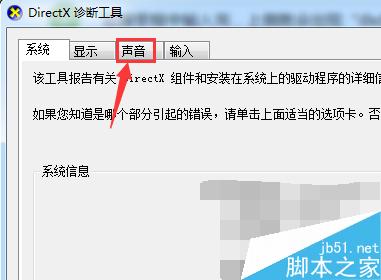
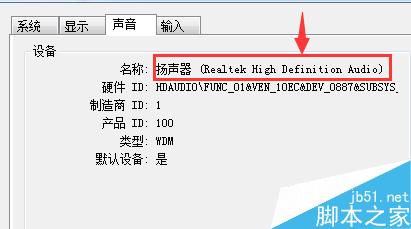
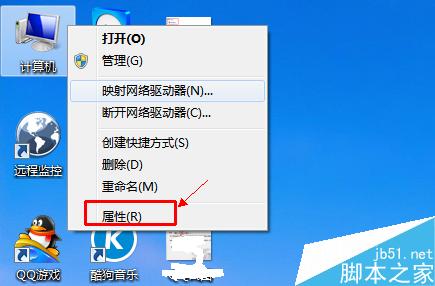
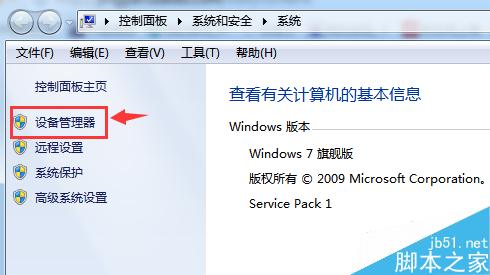
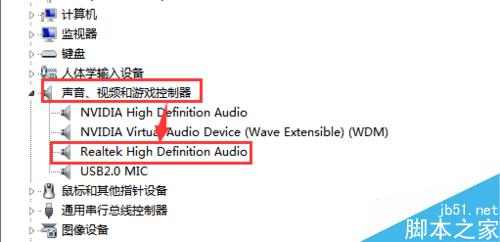


发表评论